win10系统是很多电脑用户首选的装机系统,然而有不少用户在使用过程中可能会碰到win10系统设置百度浏览器主页的情况。大部分用户电脑技术都是菜鸟水平,面对win10系统设置百度浏览器主页的问题,无法自行解决。不少用户都来咨询小编win10系统设置百度浏览器主页要怎么处理?其实可以根据以下步骤1、首先我们先打开百度浏览器; 2、然后找到右上角的三道线的菜单图标。打开。这样的方式进行电脑操作,就可以搞定了。下面就和小编一起看看解决win10系统设置百度浏览器主页问题详细的操作步骤:
推荐:
1、首先我们先打开百度浏览器;

2、然后找到右上角的三道线的菜单图标。打开。
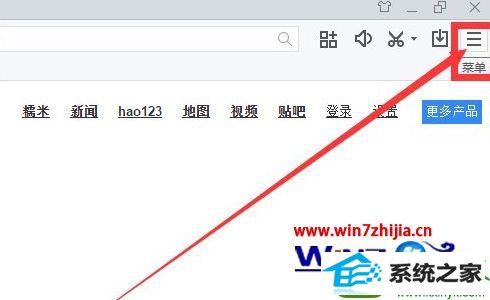
3、再打开的菜单界面中,点击设置,进入设置界面;
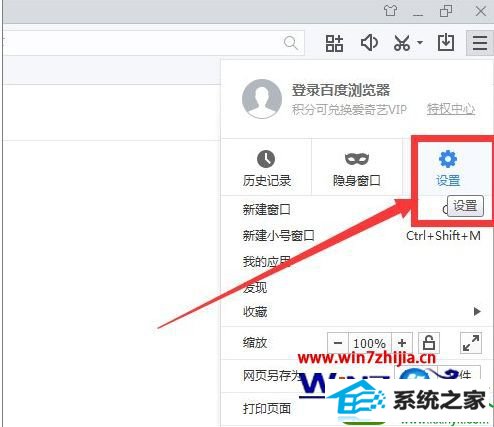
4、找到【启动时打开】,点击主页前面的圆点。然后在后面输入自己要设置为主页的网址;
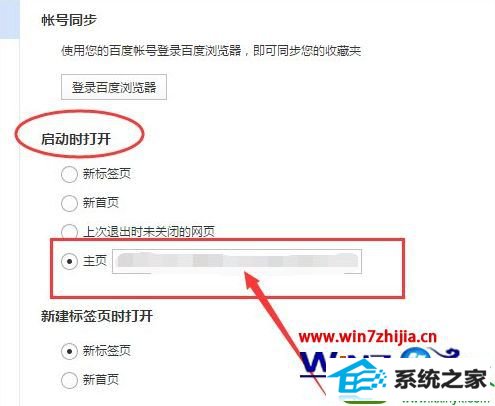
5、这里以百度为例,我们设置完成后,再次打开的时候就是百度为首页了;

6、如果我们在登陆其他网页的时候想快速回到首页可以点击上方的首页按钮;
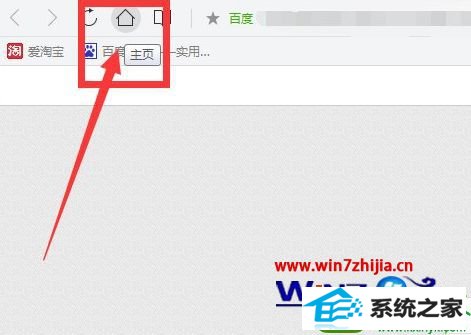
关于win10设置百度浏览器主页的方法就给大家介绍到这边了,有需要的用户们可以参照上面的方法步骤来进行操作吧,更多精彩内容欢迎继续关注站!








